เปิดไฟล์ PDF ได้อย่างไร?
ฉันจะบอกในบทความเดียวกัน วิธีการเปิดไฟล์ pdf. ดังนั้น Portable Document Format (PDF) จึงได้รับการพัฒนาโดย Adobe Systems และไม่ได้มีการใช้อย่างแพร่หลายในตอนแรก เหตุผลนี้เป็นโปรแกรมดูและแก้ไขแบบชำระเงินจากนักพัฒนา นอกจากนี้เอกสารไม่รองรับลิงก์ภายนอกและมีขนาดที่เหมาะสม สิ่งนี้ไม่ได้มีส่วนช่วยในการแพร่กระจายรูปแบบระหว่างอินเทอร์เน็ตความเร็วต่ำ ต่อมาด้วยการเปิดตัวโปรแกรมอ่านเอกสาร PDF เวอร์ชันฟรี - Adobe Reader รูปแบบดังกล่าวเริ่มได้รับความนิยมอย่างกว้างขวาง ฉันเปิดไฟล์ PDF ทั้งหมดโดยใช้เบราว์เซอร์
เช่นเดียวกับเมื่อดูหน้าเว็บปกติ คุณสามารถกด CTRL + (+ หรือ -) เปลี่ยนขนาดเพื่อการรับชมที่สะดวกสบายยิ่งขึ้น
เนื่องจากเบราว์เซอร์ได้รับการติดตั้งอยู่เสมอ จึงไม่จำเป็นต้องมีซอฟต์แวร์เพิ่มเติมที่กล่าวถึงด้านล่าง และยิ่งเราติดตั้งบนคอมพิวเตอร์ของเราน้อยลงเท่าไหร่ มันก็ยิ่งมีเสถียรภาพมากขึ้นเท่านั้น
เมื่อคุณเปิดแอปพลิเคชัน หน้าต่างจะปรากฏขึ้นเพื่อให้คุณเลือกประเภทของแถบเครื่องมือได้ มีให้เลือกทั้งแบบคลาสสิกและแบบแท็บ เลือกอันที่คุณชอบแล้วคลิก ตกลง
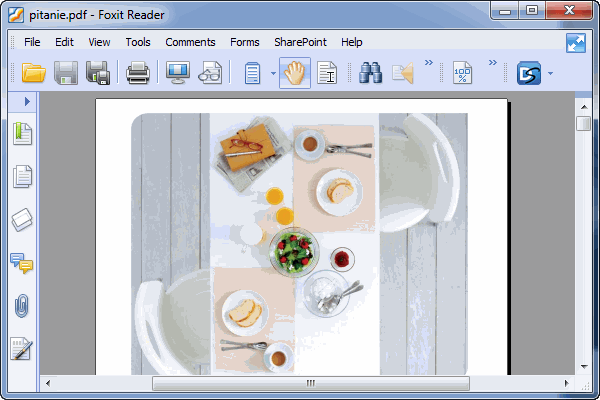
Foxit Reader ยังเป็นแอปที่รวดเร็ว แต่ไม่อนุญาตให้คุณใช้ลูกศรซ้ายและขวาเพื่อเปลี่ยนหน้าต่างๆ ตามปกติ อีกหนึ่งหมายเหตุ - เป็นภาษาอังกฤษ
STDU Viewer - ไม่เพียงเปิดไฟล์ pdf เท่านั้น
อีกหนึ่งแอปพลิเคชั่นขนาดใหญ่สำหรับเปิดไฟล์ PDF, Djvu, ePub และอีกมากมาย หากต้องการดาวน์โหลด คุณต้องคลิกที่ปุ่มด้านล่าง หน้าเว็บไซต์อย่างเป็นทางการจะเปิดขึ้นซึ่งคุณสามารถดาวน์โหลดตัวติดตั้ง เวอร์ชันพกพา และเวอร์ชันสำหรับใช้ในเชิงพาณิชย์ได้
คุณสามารถดูได้ว่าไฟล์ที่คุณดาวน์โหลดมีน้ำหนักเท่าใด มุ่งเน้นไปที่ตัวติดตั้ง (2.5 MB) ดาวน์โหลดและเปิดตัว
ยืนยันว่าคุณจะใช้โปรแกรมเพื่อวัตถุประสงค์ส่วนตัวเท่านั้นโดยทำเครื่องหมายในช่องที่เหมาะสมแล้วคลิก ถัดไป >
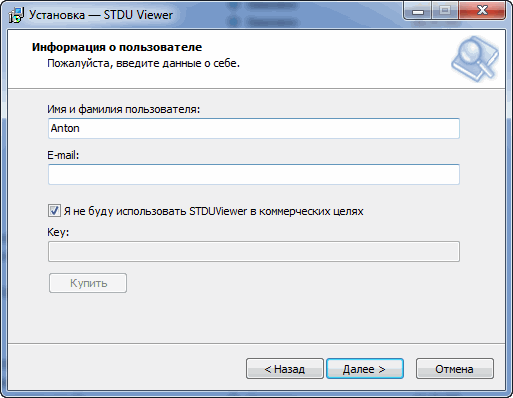
เมื่อติดตั้ง คุณสามารถดูนามสกุลไฟล์ที่รองรับได้ในหน้าต่างการรวมเชลล์ นี่คือยูทิลิตี้ที่หลากหลายที่สุดจากทั้งหมดที่นำเสนอที่นี่ คลิก ถัดไป >
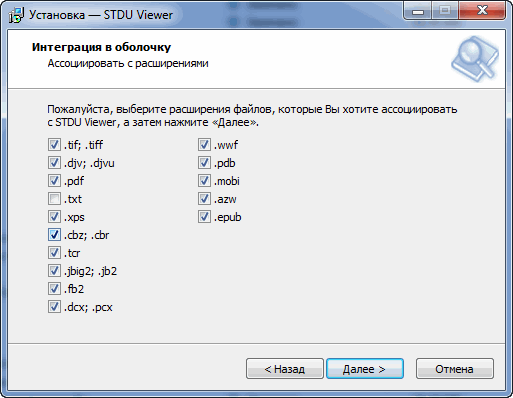
นี่คือลักษณะของไฟล์ PDF ที่เปิดใน STDU Viewer
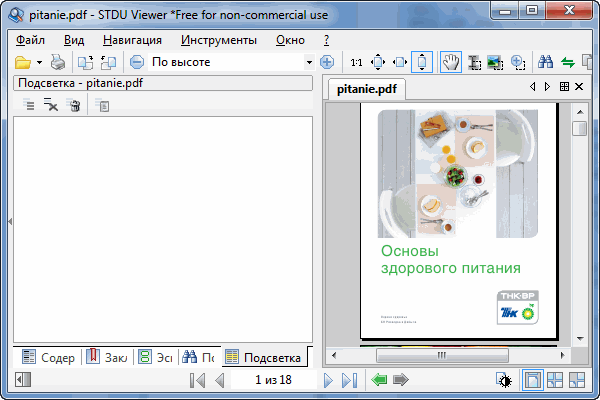
นอกจากนี้ยังมีอินเทอร์เฟซที่น่าพึงพอใจและใช้งานง่าย ปุ่มนำทางตั้งอยู่และมองเห็นได้ง่าย ความประทับใจแรกเป็นบวกมาก
บทสรุป
ในบทความ วิธีการเปิดไฟล์ pdfเราดูสี่โปรแกรมที่พบบ่อยที่สุดสำหรับระบบปฏิบัติการ Windows ได้แก่: Adobe Reader, Sumatra PDF, Foxit Reader และ STDU Viewer แอปพลิเคชันที่หนักที่สุดมาจากผู้สร้างรูปแบบ - Adobe Reader - 36.5 MB ตามมาด้วย Foxit Reader - 15 MB และ Sumatra PDF พร้อม STDU Viewer ทั้งคู่ 2.5 MB
ในบรรดาโปรแกรมทั้งหมดที่นำเสนอ แน่นอนว่า Adobe Reader มีฟังก์ชันการทำงานที่ดีที่สุด ช่วยให้คุณสามารถเพิ่มข้อความลงในเอกสาร เพิ่มแสตมป์ และลงนามได้ เนื่องจากนี่เป็นโปรแกรมจากนักพัฒนา นวัตกรรมทั้งหมดจะได้รับการสนับสนุนใน Adobe Reader ก่อน ระหว่างการติดตั้ง โปรแกรมจะถูกเพิ่มในการเริ่มต้น (พื้นที่แจ้งเตือน) เพื่อรับการอัพเดตในเวลาที่เหมาะสม การมีโปรแกรมจำนวนมากเมื่อเริ่มต้นระบบอาจส่งผลเสียต่อประสิทธิภาพของคอมพิวเตอร์ที่อ่อนแอ (หากมีสิ่งใด โปรดอ่านบทความ คอมพิวเตอร์ทำงานช้าลง ฉันควรทำอย่างไร) คุณยังสามารถเพิ่มประสิทธิภาพการโหลด Windows โดยใช้ตัวกำหนดเวลางานได้อีกด้วย
Foxit Reader. ยูทิลิตี้นี้เบากว่า Adobe Reader และมีความสามารถที่เรียบง่ายกว่า Foxit Reader เวอร์ชันฟรีสามารถใช้เพื่อวัตถุประสงค์เชิงพาณิชย์ได้ อาจเป็นเพราะเหตุนี้จึงแพร่หลายไปมาก
สุมาตรา PDF และ STDU Viewer ยูทิลิตี้น้ำหนักเบาขนาดใหญ่สองตัว (ไฟล์การติดตั้ง - 2.5 MB) พวกเขามีความสามารถไม่เพียงแค่เปิดเอกสาร PDF เท่านั้น แต่ยังสามารถดูไฟล์ที่มีนามสกุลที่เป็นประโยชน์อื่น ๆ ได้อีกด้วย หนึ่งในนั้นคือ *.djvu ซึ่งคุณสามารถค้นหาข้อมูลได้มากมาย STDU Viewer ซึ่งแตกต่างจาก Sumatra PDF คือสามารถเปิดไฟล์ที่มีนามสกุล *.fb2 ซึ่งสมควรได้รับชื่อของโปรแกรมที่เป็นสากลที่สุด
สรุป. หากคุณต้องการฟังก์ชันเพิ่มเติม ขอแนะนำให้เลือก Adobe Reader หากคุณต้องการใช้โปรแกรมเพื่อการค้า Foxit Reader หากคุณกำลังจะใช้โปรแกรม "ที่บ้าน" และความสามารถรอบด้านเป็นสิ่งสำคัญสำหรับคุณ Sumatra PDF หรือ STDU Viewer เป็นตัวเลือกที่ยอดเยี่ยม
ป.ล. ไฟล์ที่ผมใช้ในบทความนี้ชื่อว่า Healthy Eating Basics
